指定した2つの位置をホットキーで移動し、アクティブ化/左クリック/右クリック/移動のみ、から操作を選択できるソフトです。
ホットキーはデフォルトでは Ctrl + Alt + T キーですが任意のキーの組み合わせへ変更可能。
移動時にマウスカーソルの移動の軌跡の表示/瞬時に移動、移動時のサウンド再生有無の選択もできます。
マルチディスプレイでも利用可能です。
ムヴカソくん の使い方
ダウンロード と インストール
- こちらへアクセスしてダウンロードします。
- ダウンロードした圧縮ファイル(moveCursor.zip)を展開し、moveCursor.exe から起動します。
※ 本ソフトはインストール不要で利用できます。
使い方
基本的な使い方
本ソフトを起動するとシステムトレイに
デフォルトでは、Ctrl + Alt + T キーを押すと、座標 X:0 Y:0 と X:500 Y:500 の位置を移動します。
設定を変更するには、タスクトレイの

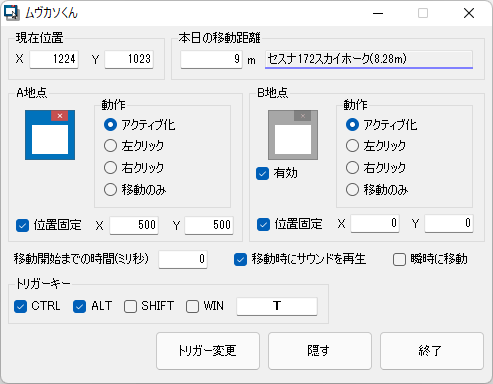
ムヴカソくん - 設定画面
現在位置
現在のマウスカーソルの座標(X、Y)が表示されます。A地点、B地点に指定する際に利用できます。
A地点、B地点
トリガーキーを押したときにA地点とB地点(「位置固定」に指定された座標(X、Y))を移動します。あわせて動作も指定できます。
- アクティブ化
- 左クリック
- 右クリック
- 移動のみ
※ B地点の「有効」のチェックを外すと、トリガーキーを押したときにA地点の動作のみを行います。
オプション
- 移動開始までの時間(ミリ秒)
トリガーキーを押してからマウスカーソルが移動するまでの遅延時間をミリ秒(0.001秒)で指定できます。
変更したら「トリガー変更」ボタンをクリックすると有効になります。
※ 1秒後に移動開始したい場合は「1000」と入力します。 - 移動時にサウンドを再生
チェックを入れると移動時にサウンドを鳴らします。 - 瞬時に移動
チェックを入れていない場合はマウスカーソルの軌跡を表示します。
※ 手動でマウスカーソルを動かしているかのような状態となります。
チェックを入れると瞬時に移動します。
トリガーキー
CTRL、ALT、SHIFT、WIN と任意のキーが指定可能です。変更したら「トリガー変更」ボタンをクリックすると有効になります。
※ 初期値は Ctrl + Alt + T キーが設定されています。
更新履歴
Version 1.5.1 (2022/10/10)
- トリガー変更ボタンをクリックしたときに設定を保存するよう修正
Version 1.5.0 (2021/12/12)
- マウスカーソルの移動先のウィンドウを右クリックできるよう仕様追加
- マウスの移動開始までの時間を設定できるように仕様追加
Version 1.4.0 (2018/07/06)
- マウスカーソルが瞬時に移動する設定の追加
フィードバック
※ 本ソフトは 介護 様のご投稿を参考に掲載させていただきました(掲載日:2022年1月14日)。




